Truy tìm nguồn gốc e-mail
Đôi khi trong cuộc sống hàng ngày, có những lý do cá nhân khiến cho bạn muốn xác định xem e-mail nào đó gửi cho bạn là từ đâu tới. Điều này rất quan trọng đối với một số người muốn xác định xem người gửi e-mail từ đâu, với mục đích gì, và cũng là để tìm ra tung tích của người gửi bức thư điện tử đó.
Có 2 bước cơ bản trong việc phân tích đường đi của e-mail, thứ nhất là tìm ra địa chỉ IP trong phần tiêu đề (header) của e-mail, và phần còn lại là tìm vị trí của địa chỉ IP đó.
Chúng ta hãy tìm hiểu 3 dịch vụ e-mail thông dụng nhất hiện nay là Gmail, Yahoo Mail và Outlook.
Với Gmail, bạn xác định địa chỉ IP thông qua các bước sau:
1. Đăng nhập vào tài khoản và mở IP cần xác định.
2. Nhấp vào mũi tên chỉ xuống ở bên phải đường link Reply. Chọn “Show Original” từ danh sách sổ ra.

Bây giờ tới phần thông tin kỹ thuật mà bạn cần chú ý. Trước hết bạn cần nhìn vào dòng chữ bắt đầu bằng từ “Received: from”. Để tìm kiếm đơn giản hơn, bạn có thể dùng lệnh Ctrl + F, và hãy để ý rằng trong phần thông tin header này có rất nhiều cụm từ Received From. Điều này là bởi phần thông điệp header chứa địa chỉ IP của tất cả máy chủ liên quan trong việc trung chuyển e-mail tới hòm thư của bạn.

Để tìm được chiếc máy tính đầu tiên gửi e-mail, bạn chỉ việc tìm phần Received From nằm ở xa nhất (xuống phía dưới). Trong ví dụ này, bạn có thể quan sát thấy chiếc máy tính đầu tiên gửi e-mail là “aseem” với địa chỉ IP 72.204.154.191. Sau đó, quá trình trung chuyển được tiếp tục với máy chủ ISP tại địa chỉ eastrmmtao104.cox.net, và cứ thế cho tới khi e-mail được chuyển tới máy chủ e-mail của bạn.
Trong Yahoo Mail Beta, bạn có thể xác định địa chỉ IP gốc của e-mail bằng 3 bước:
1. Đăng nhập vào tài khoản và mở e-mail cần xác định địa chỉ gửi.
2. Ở phía trên cùng, bạn sẽ thấy một danh sách lựa chọn sổ xuống, ở đó đã có sẵn phần tiêu đề chuẩn Standard Header.
3. Nhấn vào phần Standard Header và chọn Full Header.
Lại một lần nữa, bạn sẽ thấy những thông tin tương tự như phần trên, chỉ khác là được trình bày trong một cửa sổ khác.

Với Microsoft Outlook, bạn có thể làm theo 2 bước:
1. Mở e-mail trong Outlook bằng cách nhấp đúp vào chúng.
2. Vào phần View ở menu trên cùng (là phần lựa chọn menu dành cho e-mail chứ không phải nằm trong cửa sổ chính của Outlook) và chọn Options.

Bạn sẽ thấy một hộp hội thoại bật ra để thiết lập các lựa chọn cho e-mail, và ở phía dưới cùng bạn sẽ thấy phần Internet Headers. Do phần box này hơi nhỏ bên bàn phải kéo xuống phía dưới khác nhà, và tốt nhất là bạn nên copy toàn bộ thông tin trong phần này chuyển vào Notepad cho dễ đọc.
Trên đây là các bước tìm địa chỉ IP gốc của máy tính nơi địa chỉ e-mail được gửi cho bạn. Bây giờ sẽ đến bước tìm địa chỉ thực của những địa chỉ IP đó.
Chẳng hạn bạn có địa chỉ IP gốc là 72.204.154.191, hoặc 203.162.0.56, bạn có thể tìm ra địa chỉ chính thức của chúng thông qua một số dịch vụ truy tìm IP như IP2Location (http://www.ip2location.com/free.asp) hoặc GeoBytes IP Locator (http://www.geobytes.com/IpLocator.htm).
Nếu bạn muốn tìm thêm thông tin về địa chỉ IP nào đó, bạn có thể sử dụng thêm dịch vụ tìm kiếm cơ sở dữ liệu tên miền WHOIS tại địa chỉ: http://www.arin.net/whois/. Dịch vụ này sẽ cung cấp thông tin về người sở hữu địa chỉ IP cũng như các thông tin đăng ký liên quan.
Như Ngọc - XHTT
Truy tìm địa chỉ IP
Ứng dụng miễn phí cho phép bạn theo dõi, truy tìm vị trí của một địa chỉ IP bất kỳ.
IP Locator là một tiện ích nhỏ cho phép bạn tìm thấy tất cả các thông tin về một địa chỉ IP: Chủ sở hữu của địa chỉ IP, quốc gia, tên, phạm vi địa chỉ IP, thông tin liên lạc (địa chỉ, điện thoại, fax, và email), ... Với những cơ sở dữ liệu này, bạn sẽ có thể tìm ra ISP.
Các thông tin địa chỉ IP được lấy bằng cách gửi một yêu cầu đến máy chủ whois ARIN. Nếu ARIN không quản lý các thông tin về các địa chỉ IP được yêu cầu, ứng dụng sẽ chuyển hướng yêu cầu đến các máy chủ khác như RIPE, APNIC, LACNIC hoặc AfriNIC.
Cách sử dụng rất dễ dàng. Sau khi tải về và cài đặt, bạn chỉ cần nhấn nút Add rồi điền vào địa chỉ IP cần tìm. Sau vài phút, kết quả sẽ được hiển thị ở cửa sổ bên dưới.
Tuy vậy, việc đầu tiên bạn cần làm là lấy địa chỉ IP cần truy. Ví dụ, để dò tìm địa chỉ IP của thư điện tử nhận được, bạn chỉ cần chọn Show Headers trong khi đọc thư điện tử trên Internet, địa chỉ IP của máy tính từ nơi gửi thư sẽ được hiển thị. Bây giờ, bạn sẽ thoải mái truy tìm nguồn gốc của lá thư này.
Ứng dụng chạy tốt trên các hệ điều hành Windows XP/Vista/7.
Theo Addictive Tips
Xem IP trong mạng LAN từ Home Network
Trước đây nếu muốn tìm địa chỉ IP của máy tính khác trong mạng gia đình,cơ quan của bạn, nó sẽ là một thử thách lớn nếu bạn không phải là quản trị viên.
Bài viết sau đây sẽ hướng dẫn các bạn sử dụng Home Network trong Windows Vista/7 để xem địa chỉ IP của các máy tính trong cùng mạng nội bộ.
1.Trước tiên bạn cần phải chuyển mạng của bạn về chế độ Home Network
- Vào Control Panel > Network and Internet, sau đó bạn chọn Network and Sharing Center

- Tiếp theo bạn cần chuyển mạng về Home network nếu mạng đang ở chế độ Public netword

- Nhấn vào Home network

- Cuối cùng là bạn nhấn nút Cancel

2. Chọn Control Panel > Network and Internet > Network and Sharing Center

Hoặc bạn cũng có thể nhấp chuột vào biểu tượng mạng bên phải màn hình.

3. Khi Network and sharing Center được hiển thị bạn nhấp vào See full map

4. Chờ cho Network Map được Load hoàn tất, bạn chỉ cần di chuyển chuột qua các máy tính mà bạn quan tâm để xem địa chỉ IP của máy đó.

Chúc các bạn thành công !
Theo XHTT
Truy tìm lý lịch cá nhân trực tuyến
Bạn đang nghĩ gì, chúng tôi biết. Tuy nhiên, hãy lắng nghe chúng tôi. Có rất nhiều lý do khiến bạn nên thực hiện một cuộc kiểm tra lý lịch trực tuyến, và không phải tất cả đều sơ sài.
Thực tế, tất cả mọi người nên thực hiện ít nhất một lần kiểm tra lý lịch trực tuyến về bản thân mình. Suy cho cùng, nếu bạn có thể tìm thấy thông tin quan trọng về bản thân mình có ở trên mạng, chẳng có gì để đảm bảo rằng giám đốc, người thân và bạn gái hoặc bạn trai của bạn không thể khám phá ra những gì.
Vậy nên, dưới đây là cách bạn có thể thực hiện một cuộc kiểm tra lý lịch trực tuyến mà không phải mất một đồng tiền nào cả.
Nếu bạn biết tên của mục tiêu
Nếu bạn biết tên của người mà mình đang tìm kiếm, nơi đầu tiên bạn nên tìm kiếm là các những nơi thường có lợi nhuận cao nhất – các công cụ tìm kiếm có tiếng và các trang mạng xã hội. Google, Facebook, LinkedIn, và Twitter là những bước tiến vững chắc để khám phá thông tin giá trị về ai đó.

Hãy nhớ rằng bạn nên sử dụng các kỹ thuật tìm kiếm cao cấp mỗi khi tìm kiếm người trên Google hay các công cụ tìm kiếm khác. Bạn chỉ cần cho từ khóa tìm kiếm của mình trong dấu ngoặc kép là đã có thể loại bỏ những kết quả tìm kiếm không tương ứng hoặc không liên quan. Nếu người bạn đang tìm kiếm có một tên chung, bạn nên thêm bất kì thông tin nào đó bạn biết về họ sau dấu ngoặc kép. Ví dụ, khi tìm kiếm từ "sarah jacobsson purewal" pcworld, kết quả tìm kiếm nhận được sẽ có nhiều thông tin chi tiết hơn về tác giả Sarah Jacobsson Purewal người đang viết cho báo điện tử PCWorld, giúp việc giới hạn tìm kiếm rất đáng kể.
Sử dụng bất kì thông tin nào bạn biết về người đó, bao gồm nơi làm việc, loại hình công việc, trường học họ đã từng học, thành phố họ đã từng sống, và tên của những người họ biết. Bạn còn có thể sử dụng tìm kiếm trang cụ thể nào đó nếu bạn đang tìm kiếm ai đó trong một trường học hay công việc nào đó. Ví dụ,site:pcworld.com "sarah jacobsson purewal" sẽ cung cấp cho bạn một danh sách kết quả tìm kiếm tìm thấy chỉ trong một miền PCWorld.com.
Tìm kiếm trên các trang mạng xã hội
Mạng xã hội là nguồn thông tin tuyệt vời, và những thông tin này hoàn toàn do người dùng tự nguyện cung cấp. Đây chính là lý do tại sao mạng xã hội cực kỳ tiện dụng đối với các nhà tuyển dụng, bởi nếu trên trang Facebook của bạn, không chỉ có thông tin về bản thân bạn, mà còn có thông tin bạn muốn chia sẻ với thế giới bên ngoài.
Hiển nhiên, Facebook là trang mạng xã hội mà bạn có thể trông cậy vào, bởi nó có hơn 500 triệu người dùng. Bạn có thể tìm kiếm mọi người theo tên và địa chỉ email, và chỉnh sửa kết quả theo khu vực, trường học và nơi làm việc. Nếu không thấy kết quả nào hiển thị, có nghĩa là người đó đã cài đặt profile của họ được riêng tư – Private – và không bị tìm kiếm ra.
Trong trường hợp đó, bạn có thể thực hiện tìm kiếm theo trang cụ thể trên Google, và bất kì trang công cộng hay nhóm nào họ đã từng đưa lời bình sẽ được hiển thị. Ví dụ, Profile cá nhân trên Facebook của tôi đã được đặt Private và không bị hiển thị thông tin trên tìm kiếm trong Facebook, Nhưng nếu bạn gõ: site: Facebook.com "Sarah Purewal" trên trang Google, bạn sẽ thấy lời bình của tôi trên trang Facebook của PCWorld. Giờ đây, bạn đã có thể thấy ảnh Profile của tôi, bởi Facebook không cho phép người dùng biến nó thành riêng tư, ngay cả khi bạn không thể tìm kiếm ảnh profile của tôi khi sử dụng tìm kiếm trên Facebook.
Ngoài ra, bạn còn có thể sử dụng Openbook.org để tìm kiếm các trang công cộng của Facebook (bao gồm các cập nhật hiện trạng) cho bất kì chuỗi từ khóa tìm kiếm nào bạn muốn và thấy kết quả tìm kiếm được liệt kê với tên, link profile và các bức ảnh – rất hữu hiệu để bạn tìm kiếm lý lịch.
Các trang mạng xã hội khác, ví như LinkedIn và Twitter, cũng rất đáng để bạn sử dụng. LinkedIn thường “tiết lộ” rất ít thông tin về một người dùng nào đó, bởi ban đầu nó là một trang mạng xã hội định hướng cho công việc. Tuy nhiên, nó là một nơi tuyệt vời để xác nhận lý lịch của một người dùng và kinh nghiệm làm việc của họ (mặc dù, một người dùng có thể nói dối trên Profile LinkedIn của họ rất dễ dàng).
Twitter là một loại khác của mạng xã hội. Không giống như Facebook hay LinkedIn, Twitter yêu cầu người dùng nhập rất ít thông tin cá nhân. Do vậy, bạn thường thấy tài khoản Twitter của ai đó qua các trang Facebook hay LinkedIn – không nhất thiết phải tìm kiếm bằng Twitter. Dẫu vậy, Twitter vẫn có thể cung cấp một lượng thông tin khá dồi dào cho bạn dù thông tin nó cung cấp chỉ là cái nhìn bên trong về nhân cách, sở thích và phong cách, hơn là thông tin bạn có thể sử dụng để tìm kiếm địa chỉ hoặc số điện thoại của họ.
Tìm kiếm thông tin nền tảng: Số điện thoại và địa chỉ
Bạn vừa mới tìm kiếm trên Google mục tiêu của mình và khám phá ra các bức ảnh xấu của họ trên Facebook, nhưng điều bạn thực sự muốn là làm sao để có thể liên lạc được với họ. Bạn sẽ lấy số điện thoại và địa chỉ của họ như thế nào?
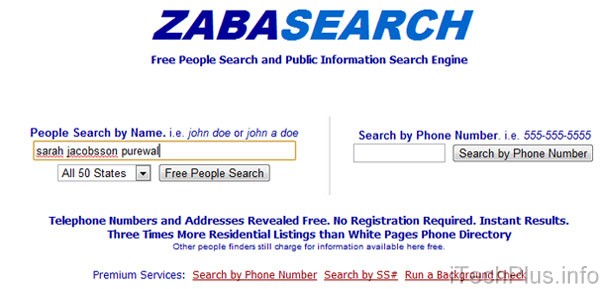
ZabaSearch là một dịch vụ tìm kiếm số điện thoại khá chuẩn xác được sử dụng ở Mỹ. Nó cung cấp cho bạn cách miễn phí để tìm kiếm số điện thoại của một ai đó (bạn có thể giới hạn nó theo thành phố), cùng với các dịch vụ hàng đầu để tìm kiếm ngược từ số điện thoại và tìm kiếm số an sinh xã hội – Social Security Number. Nói rằng nó khá chuẩn xác bởi trong khi cơ sở dữ liệu của ZabaSearch bao gồm những số được liệt kê và không được liệt kê, về số điện thoại di động, nó khá hên xui – và ngày nay liệu có ai không có một chiếc điện thoại di động?
WhitePages.com cũng là một dịch vụ tìm kiếm khá hữu dụng ở Mỹ, cung cấp cho bạn một cách tìm kiếm số điện thoại miễn phí, và bạn chỉ việc đưa một địa chỉ để bắt đầu tìm kiếm. WhitePages dường như thường xuyên cập nhật cơ sở dữ liệu, bởi nó có thể tìm thấy những thay đổi mới nhất về địa chỉ của người dùng mà ZabaSearch không thể. Tuy nhiên, nó không liệt kê những số không được liệt kê. Bên cạnh đó, WhitePages còn cung cấp một tìm kiếm đảo ngược hàng đầu từ số điện thoại, và sẽ hiển thị cho bạn khu vực của số điện thoại này. Tất nhiên, đây chỉ là địa chỉ xuất xứ của số điện thoại, và dựa vào mã vùng của số điện thoại này.
Số điện thoại/ địa chỉ email
Hầu hết các dịch vụ cung cấp tìm kiếm số điện thoại cũng cung cấp cho bạn cách để tìm ngược lại từ số điện thoại này – trong đó bạn điền một số điện thoại vào để nhận thông tin về người đang gọi cho mình – với một mức phí nhỏ (khoảng $5). Tuy nhiên, thông tin này có thể không chính xác.
Một trong những nơi tốt nhất để tìm kiếm đảo ngược từ số điện thoại – và tìm kiếm đảo ngược từ địa chỉ email – là Facebook. Mặc dù bạn không thể tìm kiếm mọi người theo số điện thoại (ngay cả khi họ đã liệt kê chúng trên Profile), bạn sẽ thấy ngạc nhiên về số lượng người để số điện thoại của họ trên tường của bạn bè hoặc người thân họ. Nếu bạn tìm kiếm một số điện thoại trên Facebook, và nó đã được viết lên tường của ai đó (hoặc trên tường nhóm “Mình mất điện thoại rồi, cho mình số nhé”), nó sẽ được hiển thị trên các kết quả tìm kiếm.
Về mặt email, bạn có thể tìm kiếm ai đó trên Facebook bằng địa chỉ email. Và ngay cả khi địa chỉ email của họ không có trên Profile của họ, nếu bằng cách nào đó nó có liên kết với profile của họ, nó vẫn sẽ “góp mặt” trong kết quả tìm kiếm của bạn.
Bên cạnh đó, bạn cũng nên nhớ tìm kiếm số điện thoại và đặc biệt là địa chỉ email trên Google, bởi mọi người thường đặt địa chỉ email của họ được công cộng ở đâu đó trên mạng mà không quan tâm tới nó.
Tên người dùng/ Danh hiệu
Trong trường hợp bạn không biết một chút gì về người mình đang cố gắng tìm kiếm ngoài tên người dùng hoặc danh hiệu trực tuyến của họ, bạn không phải lo lắng nhiều. Cùng với tên người dùng/ danh hiệu của người bạn đang tìm kiếm, bạn vẫn có thể tìm kiếm một lượng thông tin nhỏ về họ (sử dụng những thông tin này để thực hiện các cuộc tìm kiếm khác).

Pipl là một trang tìm kiếm lấy nội dung từ trang khác, hoặc một phần của Internet mà các công cụ khác như Google còn thiếu. Pipl cho phép bạn tìm kiếm theo tên, địa chỉ email, tên người dùng, hoặc số điện thoại. Pipl sau đó sẽ lướt Web và thu thập tất cả các kết quả tìm kiếm có chứa thuật ngữ của bạn – vậy nên nó giống như một “cửa hàng một cửa” đối với các kết quả.
Pipl thực sự tuyệt vời để tìm kiếm thông tin về ai đó mà bạn không biết tên (Bởi đối với những người bạn không biết tên, bạn thường chỉ tìm thấy những gì bạn thấy trên Google và các trang mạng xã hội). Tìm kiếm tên người dùng thực sự tiện ích, đặc biệt là bởi có rất nhiều người sử dụng một danh hiệu trên mạng.
Các trang tương tự khác cũng rất tiện ích, ví như ZoomInfo, giúp truy hồi thông tin công việc và công ty, iSearch; vàWink. Tuy nhiên, các trang truy hồi thông tin này đôi khi lại gây khó khăn cho bạn bởi tính tiện dụng của chúng do chúng thường truy hồi cả những kết quả liên quan và không liên quan, khiến bạn nhầm lẫn.
Tên miền Web/địa chỉ IP
 Nếu bạn muốn biết được ai đang sở hữu một miền, quá trình này rất đơn giản. Cơ sở dữ liệu Whois giữ một bản ghi về tất cả dữ liệu đăng ký miền, và bạn có thể tìm kiếm nó qua rất nhiều trang.
Nếu bạn muốn biết được ai đang sở hữu một miền, quá trình này rất đơn giản. Cơ sở dữ liệu Whois giữ một bản ghi về tất cả dữ liệu đăng ký miền, và bạn có thể tìm kiếm nó qua rất nhiều trang.
Whois.net và Whois Source chỉ là 2 trong số rất nhiều trang cho phép bạn tìm kiếm thông tin đăng ký của bất kì miền nào, và nếu bạn may mắn, bạn có thể tìm thấy chủ sở hữu của miền đó. Người dùng sẽ phải cung cấp một địa chỉ và số điện thoại khi đăng ký một miền. Tất nhiên, rất nhiều chủ sở hữu Website chọn đăng ký cá nhân, bởi đăng ký này sẽ ẩn thông tin cá nhân của họ.
Bên cạnh đó, bạn cũng có thể tìm kiếm ai đó bằng địa chỉ IP. Bạn có thể sử dụng các công cụ như Geo IP Tool để tìm kiếm cơ sở dữ liệu Whois và tìm thêm thông tin dựa trên địa chỉ IP, đặc biệt là nơi ở hiện tại của người đó. Ví dụ, địa chỉ IP hiện tại của FPT là 210.245.0.58. Nếu bạn điền thông tin này vào Geo IP Tool, bạn sẽ thấy được các thông tin như quốc gia, thành phố, khu vực,... Chắc chắn rằng, thông tin này không đủ để tìm kiếm số điện thoại, nhưng đó chỉ là bước khởi đầu.
Trong khi tìm kiếm tên miền web và địa chỉ IP dường như là một ngõ cụt, nó chỉ là bước khởi đầu của tìm kiếm. Nếu bạn có thể thu thập bất kì thông tin nào từ cơ sở dữ liệu của Whois, bạn có thể sử dụng chút thông tin ít ỏi mình có được để hỗ trợ cho tìm kiếm tiếp đó. Ví dụ, nếu bạn đang tìm kiếm công ty FPT và biết được công ty này có trụ sở tại Hà Nội, nhờ địa chỉ IP của họ, bạn có thể loại bỏ các kết quả tìm kiếm về công ty này đã đặt địa chỉ không phải ở Hà Nội.
Như vậy, bạn đã có người mình cần tìm kiếm? Tiếp tục tìm thêm thông tin và nhớ là không nên để lộ bất kì thông tin nào của mình. Bạn có thủ thuật hay về tìm kiếm ai đó? Hãy chia sẻ với chúng tôi ở mục comment.
QTM ( Theo Pcworld )




Nguồn: Itechplus
Lần theo dấu vết và tìm lại laptop bị đánh cắp
Laptop tiện dụng nhưng cũng rất dễ bị đánh cắp. Cài đặt 1 ứng dụng bí mật để lưu lại dấu vết của laptop trong trường hợp bị đánh cắp là cơ may cuối cùng để tìm lại laptop. LockItTight là ứng dụng cho phép bạn thực hiện điều này.
LockItTight là phần mềm miễn phí, cho phép ghi lại địa điểm laptop được sử dụng để kết nối Internet, chụp ảnh màn hình và thậm chí là tự động chụp lại hình ảnh từ webcam (nếu có) rồi gửi những thông tin này về server của phần mềm.
Người dùng dựa vào những thông tin này có thể dự đoán và lần ra dấu vết của chiếc laptop đã bị đánh cắp.
Download LockItTight tại đây (Phần mềm yêu cầu cài đặt .NET Framework trước khi sử dụng, download tại đây)
Để cài đặt phần mềm, trước tiên bạn phải đăng ký 1 tài khoản miễn phí của LockItTight, tài khoản này được sử dụng để theo dõi những dấu vết về laptop mà phần mềm gửi về.
Truy cập vào http://www.lockittight.com/signup, điền đầy đủ thông tin, đánh dấu vào 3 tùy chọn bên dưới để đồng ý với điều khoản sử dụng, rồi nhấn ‘I accept. Creat my Account’ để đăng ký.

1 email được gửi đến hộp thư bạn đã sử dụng để đăng ký, nhấn vào đường link kích hoạt tài khoản có trong email để tài khoản có giá trị sử dụng.
Tiến hành cài đặt phần mềm. Phần mềm sẽ yêu cầu điền tên sử dụng và mật khẩu, sử dụng thông tin của tài khoản đã đăng ký để xác nhận và hoàn tất cài đặt phần mềm.
Lưu ý: bạn phải kích hoạt tài khoản trước khi tiến hành cài đặt phần mềm.

Sau khi cài đặt, phần mềm sẽ hoạt động dưới dạng ẩn và không để lại bất kỳ dấu vết nào, điều này khiến cho kẻ lấy cắp laptop không biết rằng thiết bị đang bị theo dõi.
Truy cập vào http://www.lockittight.com/login, sử dụng thông tin tài khoản để đăng nhập. Tại đây cho phép người dùng thiết lập những thông số để LockItTight tự động theo dõi và ghi lại dấu vết của laptop.
Mặc định, phần mềm sẽ tự động thu thập thông tin và gửi về server của LockItTight 2 tiếng mỗi lần. Người dùng có thể thay đổi khoản thời gian này bằng cách nhấn vào mục Settings trong trang web quản lý.
Tại đây, bạn có thể tăng hay giảm thời gian để phần mềm báo cáo (tối thiểu là 60 phút/lần), cũng như kích hoạt thêm các tính năng (chụp ảnh màn hình và chụp ảnh từ webcam). Bạn nên kích hoạt toàn bộ các tính năng để có được nhiều dấu vết về vị trí cũng như kẻ đánh cắp laptop.

Mỗi khi laptop kết nối Internet, LockItTight sẽ tự động lưu lại thông tin nơi kết nối (địa chỉ ip, dịch vụ cung cấp Internet, thành phố, quốc gia…) và đánh dấu chúng trên bản đồ. (Xem thông tin tại mục Location trong trang quản lý)

Ngoài ra, với tính năng chụp ảnh màn hình, phần mềm sẽ tự động chụp lại hình ảnh màn hình đang sử dụng của laptop, cùng thông tin về thời gian hình ảnh được ghi lại. Kèm theo đó, với tính năng tự động chụp hình từ webcam, bạn có thể có thêm thông tin về kẻ đánh cắp laptop (giới tính, địa điểm, gương mặt…).
Mọi hoạt động của LockItTight đều được thực hiện một cách bí mật và âm thầm để đảm bảo không bị phát hiện. Dựa vào những thông tin này, người dùng sẽ có thêm cơ may để tìm lại chiếc laptop của mình.
Điểm hạn chế của phần mềm là chỉ có thể gửi đi thông tin khi laptop được kết nối Internet. Nhưng chắc hẳn rằng, một khi đã bị đánh cắp, laptop vẫn sẽ được sử dụng để truy cập Internet (dù ít hay nhiều).






 Facebook
Facebook Twitter
Twitter Google+
Google+ Rss Feed
Rss Feed

0 nhận xét: